- Guide per Montare Video
- 1.Convertitori da audio a testo online gratuiti
- 2.Gli 9 migliori generatori di voci AI
- 3.Idee, Musica e Frasi per Video di Compleanno
- 4.Come Generare Sottotitoli Automatici in Video
- 5.Software Migliori per Montaggio Video con IA
- 6.Strumenti Online Migliori per Rimuovere Voce
- 7.Come Sostituire i Volti nei Video
- 8.Migliori Lettori Video Gratuiti per PC
- 9.Migliori programmi gratuiti per riprodurre DVD
- 10.Rimuovere rumori di sottofondo da video
- 11.Creare Video di Mappa di Viaggio Animata
- 12.I 10 Migliori Cutter Video Gratuiti
- Miglior Editor Video su PC: Filmora
- Provalo gratuitamente Provalo gratuitamente
Come creare Meme con KineMaster
Aggiornato il 14/05/2024• Soluzioni comprovate
Se vi piace montare diversi filmati, probabilmente conoscete già KineMaster. Questo programma di editing video di prim'ordine viene spesso utilizzato da molte persone come creatore di meme KineMaster grazie al suo design facile da usare e alle sue utili funzioni. I meme di KineMaster contengono filigrane che sono state alterate utilizzando la versione gratuita. La versione premium del programma è disponibile se si desidera rimuovere le filigrane. Un programma di editing con un sacco di funzionalità è KineMaster, che può essere usato anche come schermo verde per scaricare video meme per KineMaster.
In KineMaster, uno dei più potenti e ben progettati editor video per smartphone Android, è possibile utilizzare numerosi effetti sui clip della timeline. Quando si tocca un clip specifico e si sceglie Ruota/specchio, è possibile capovolgere un'area specifica del video o ruotarlo con incrementi di 90 gradi. Se avete sempre desiderato aggiungere filtri colorati tipo Instagram alle vostre riprese video, siete fortunati : KineMaster vi permette di farlo. In ogni caso, seguite la prossima sezione per saperne di più sulla metodologia di editing dei meme di KineMaster.
In questo articolo
Parte 1. Come creare Meme con KineMaster
Il programma di creazione di meme KineMaster rende molto semplice la conversione dei video in meme audio-video di qualità. Inoltre, è possibile utilizzare e scaricare gratuitamente questo potente editor di video meme. È possibile aggiungere materiale e modificare i filmati in movimento grazie alla funzionalità trascina e rilascia. Inoltre, trovate video pertinenti per il meme che volete proporre, pensandoci prima. Per chi desidera produrre filmati professionali, come pubblicità e altro materiale promozionale, questa fase è molto importante.
Passi per creare un meme con KineMaster Meme Maker :
Passo 1Avviare KineMaster e iniziare un nuovo progetto.
Avviare l'applicazione sul telefono dopo averla scaricata. Quando si avvia KineMaster per la prima volta, si viene accolti da una pagina di benvenuto in cui si può scegliere se iniziare un nuovo progetto o continuare ad aggiornarne uno esistente. Selezionare un rapporto di aspetto per il video e premere Crea nuovo progetto (il simbolo più al centro del pulsante) per iniziare un nuovo progetto.
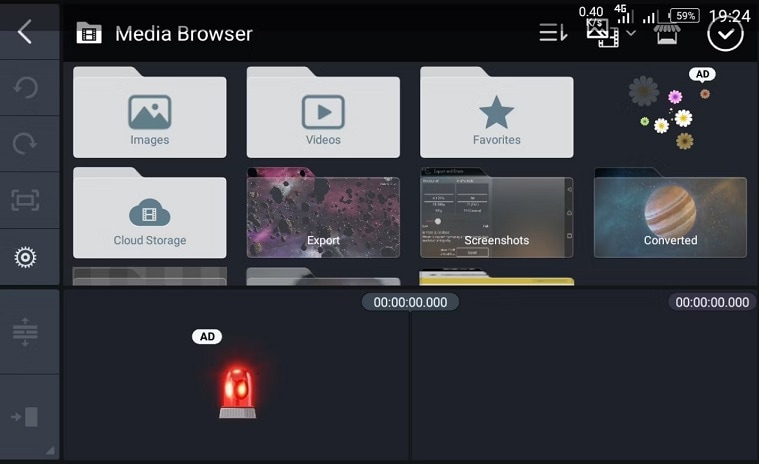
Passo 2Personalizzare la risoluzione del meme
Questo strumento può far sembrare che tutto sia nello stesso filmato se il video è stato girato al contrario o con l'orientamento sbagliato (cosa non così difficile se si importa da dispositivi diversi). La scelta del rapporto di aspetto è fortemente influenzata dal luogo in cui si desidera pubblicare il video. Ad esempio, anche se Instagram preferisce 9:16, YouTube preferisce 16:9. È possibile scegliere 1:1 per gli schermi più piccoli.
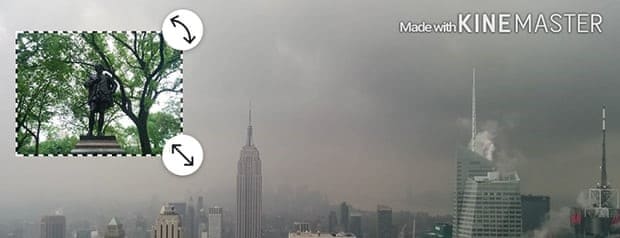
Passo 3Aggiungere contenuti Meme
Toccare nuovamente Media per visualizzare l'area del Browser multimediale. Queste sono piene di cartelle che includono immagini e filmati. È possibile aggiungere un nuovo clip o un'immagine in sovrimpressione al video corrente selezionando Layer nella dashboard principale, scegliendo Video o Immagine (si noti che il primo richiede un pagamento in-app), quindi trascinandolo sul video o sull'immagine.
Passo 4Modificare il meme
Inoltre, per illuminare l'umorismo, è possibile aggiungere adesivi e testo come nuovi livelli e KineMaster meme maker offre l'effetto picture-in-picture come opzione di transizione. Scegliere il video clip che si desidera modificare e la finestra del progetto lo importerà. Per salvare il video, fare clic sulla casella di controllo nell'angolo superiore destro. Se necessario, ripetere questa procedura per includere altri segmenti video.

È inoltre possibile scegliere Filtro colore dal menu precedente per accedere a tre cursori che consentono di regolare istantaneamente i livelli di luminosità, contrasto e saturazione. Premere il simbolo di spunta quando si è soddisfatti dell'aspetto del filmato.
Passo 5Esportare il proprio KineMaster Meme
Nell'ultimo passaggio, premere l'icona di esportazione nell'angolo superiore destro una volta terminata la modifica e soddisfatti del risultato. È possibile esportare il filmato nella qualità suggerita o modificare la risoluzione, la frequenza dei fotogrammi e il bit rate, se necessario. Il video esportato viene visualizzato sulla destra. Per pubblicarlo su YouTube, sui social network o su qualsiasi altra applicazione del telefono Android, toccare l'icona di condivisione.
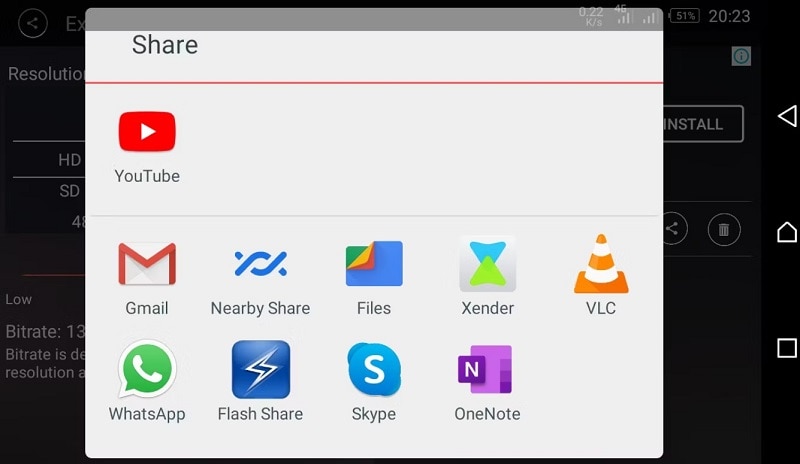
Parte 2. Suggerimenti e trucchi per l'utilizzo di KineMaster Meme Maker
Con pochi clic, il software consente di modificare i filmati per dare loro un aspetto professionale. Grazie alla sua interfaccia semplice e alle sue funzioni avanzate, chiunque può lucidare un video, anche chi non ha esperienza. Ecco alcuni suggerimenti e strategie per imparare a fondo il montaggio video, oltre ad alcune funzioni all'avanguardia disponibili in KineMaster per rendere il montaggio video più semplice di prima.
- Selezionare Effetto dal menu Livello toccandolo. L'acquisto di effetti premium consente di accedere a una maggiore varietà di tipi di effetti.
- È possibile applicare una serie di adesivi. È possibile modificare l'opacità e altri aspetti dell'immagine. L'adesivo può essere trascinato nel punto appropriato e, se necessario, rimpicciolito.
- È sufficiente toccare Voce nella barra dei menu, quindi premere Avvia per aggiungere la narrazione sotto forma di voce registrata.
- È possibile aggiungere una colonna sonora o un brano musicale scegliendo l'opzione Audio.
- È anche possibile utilizzare l'opzione " Cambia voce " nel menu contestuale per creare un'impressione comica.
- Se siete soddisfatti della quantità di materiale che avete aggiunto al vostro foglio di progetto, potete usare le transizioni per rendere il filmato più attraente. Esistono diversi tipi di transizione.
- Oltre alla frequenza dei fotogrammi e alla risoluzione, è possibile scegliere la velocità di trasmissione. La qualità è più nitida, ma le dimensioni sono maggiori quando il bitrate è maggiore. selezionare la risoluzione, il frame rate e il bitrate preferiti
Parte 3. Domande frequenti su Meme Maker in KineMaster
1. Come si modifica un meme di KineMaster ?
La prima cosa da fare è scaricare e installare l'applicazione dall'Apple Store o dal Google Play Store sul dispositivo appropriato. Una volta completata l'installazione, è possibile lanciare l'applicazione e iniziare a modificare. Selezionare " Nuovo progetto " toccandolo. Verrà quindi presentata l'area in cui apparirà il video e i controlli e le scelte di base, che vi permetteranno di fare la vostra magia con il video. I diversi strumenti di modifica si trovano sulla destra. È possibile aggiungere al video immagini, più livelli, audio o voce.
2. Come creare uno sfondo meme ?
È possibile selezionare diversi tipi di supporti per il progetto. Non deve essere necessariamente un video. Importando molte immagini, selezionando transizioni appropriate e utilizzando musica o altri suoni, si può anche produrre un filmato molto attraente. Potete cambiare il materiale che portate al progetto. Quando si clicca sul video importato o su una delle foto, appare un riquadro giallo. Il carattere, il colore, l'ombra, lo sfondo e gli effetti di movimento scelti influiscono sul modo in cui il testo appare nel film.
3. Come si fanno le modifiche divertenti su KineMaster ?
Il software di editing video per iOS e Android KineMaster è particolarmente apprezzato. Grazie alla sua interfaccia semplice e alle efficaci funzionalità che consentono un editing video facile e veloce, è preferito dalla maggior parte degli utenti. Aumentare il livello dell'audio o applicare un filtro vocale all'audio nell'opzione a destra, ad esempio. Se non siete soddisfatti, potete riprovare. Sono disponibili diversi effetti accattivanti - che potete utilizzare per rendere più spiritoso il vostro meme KineMaster - come la discesa del testo, la rotazione in senso orario e lo scorrimento dello sfondo del meme.
Conclusione
È disponibile un abbonamento per KineMaster, un programma gratuito con più funzioni. È presente un avviso quando si utilizza la versione gratuita, poiché il filmato verrà scaricato con una filigrana, dato che tutti gli strumenti di editing sono gratuiti. Nel frattempo, uno dei modi per esercitare i muscoli creativi sul telefono è il montaggio video. Oltre ad avere un design estremamente facile da usare, KineMaster è disponibile offline e online e può essere utilizzato ovunque. Le sue caratteristiche sono tutte estremamente complete e pertinenti alle esigenze dei contenuti di oggi.
Puoi scaricare e provare Filmora Video Editor tramite i link seguenti:
 Download protetto, nessun malware, nessun rischio - solo 1 clic per provare
Download protetto, nessun malware, nessun rischio - solo 1 clic per provare

Il programma di montaggio video potenziato dall'IA, superpotente e facile da usare per tutti i creatori.
Provalo Gratis Provalo Gratis Provalo Gratis




